Como Acessar o Google Tradutor: Guia Completo e Fácil
Aprenda a usar o Google Tradutor em diferentes dispositivos e plataformas com nosso guia completo.
O guia ensina a usar o Google Tradutor em diversos dispositivos, destacando seu acesso pelo navegador em computadores e celulares. O serviço gratuito permite traduzir textos, documentos e conversas em tempo real, facilitando a superação de barreiras linguísticas.
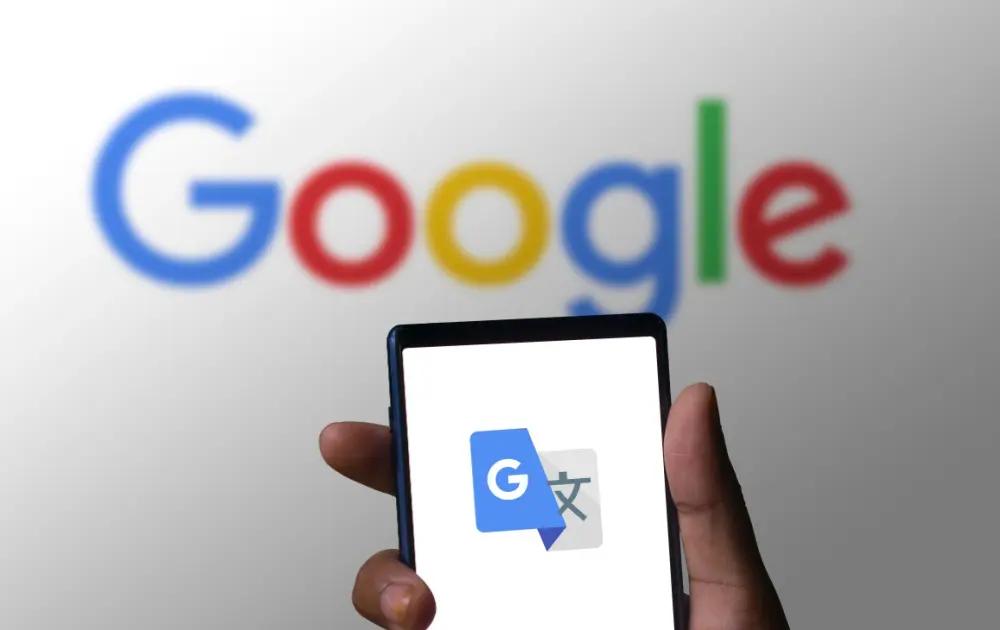
Como Utilizar o Google Tradutor: Guia Completo para Todos os Dispositivos
O Google Tradutor é uma ferramenta essencial para quem precisa superar barreiras linguísticas de maneira rápida e eficaz. Disponível de forma gratuita, ele oferece várias maneiras de traduzir textos, documentos e até conversas em tempo real. Neste guia abrangente, você aprenderá como acessar e utilizar o Google Tradutor em diferentes plataformas.
Acesso pelo Navegador Web (Computadores e Celulares)
O método mais tradicional de uso do Google Tradutor é através do navegador, seja em um computador ou dispositivo móvel.
Acessando o Site Diretamente
- Passo 1: Abra o navegador de sua escolha, como Chrome, Firefox ou Safari.
- Passo 2: Digite `translate.google.com` na barra de endereços ou busque por "Google Tradutor" no mecanismo de busca.
- Passo 3: Na página do Google Tradutor, encontre dois campos de texto:
- No campo à esquerda, insira ou cole o texto a ser traduzido. O idioma de origem é detectado automaticamente, mas pode ser selecionado manualmente.
- No campo à direita, a tradução aparecerá no idioma escolhido por você.
Usando a Pesquisa do Google
Para traduções rápidas de palavras ou frases curtas, a pesquisa do Google pode ser utilizada:
- Passo 1: No Google, faça uma busca como `traduzir "como você está" para inglês`.
- Passo 2: A tradução aparecerá em uma caixa do Google Tradutor no topo dos resultados, mostrando o equivalente a `how are you`.
Uso pelo Aplicativo em Smartphones e Tablets
Para uma experiência mais robusta e acesso a recursos exclusivos, o aplicativo do Google Tradutor é recomendado.
Baixando e Iniciando o Aplicativo
- Passo 1: Acesse a Google Play Store (Android) ou App Store (iOS).
- Passo 2: Procure por "Google Tradutor".
- Passo 3: Baixe e instale o aplicativo gratuitamente.
- Passo 4: Abra o aplicativo para começar a usá-lo.
Recursos Principais do Aplicativo
- Digitar: Funciona de maneira semelhante à versão web, permitindo entradas de texto.
- Câmera: O recurso de câmera traduz textos apontados, como sinais ou menus, em tempo real.
- Voz (Conversa): Use o ícone de microfone para traduzir frases faladas. O modo Conversa possibilita diálogos bilaterais em tempo real.
- Escrita à Mão: Permite desenhar letras ou palavras na tela para tradução.
Uso da Extensão do Google Chrome
Para quem utiliza o navegador Google Chrome extensivamente, a extensão do Google Tradutor pode ser um facilitador.
- Passo 1: Visite a Chrome Web Store e busque por "Google Tradutor" ou acesse a página da extensão.
- Passo 2: Clique em "Usar no Chrome" para instalar a extensão.
- Passo 3: Após a instalação, um ícone do tradutor aparecerá no canto superior direito do navegador.
Funções da Extensão
- Traduzir Página: Clique no ícone para traduzir a página inteira que está sendo visualizada.
- Traduzir Trecho: Selecione um texto e clique no ícone para obter uma tradução rápida em um pop-up.
Dica Bônus: Tradução de Documentos
Para traduzir documentos inteiros, como arquivos `.docx` ou `.pdf`, use o seguinte método:
- Acesse `translate.google.com` no navegador.
- Selecione a aba "Documentos" acima dos campos de texto.
- Clique em "Procurar no seu computador", escolha o arquivo, determine os idiomas e clique em "Traduzir". O Google Tradutor tentará preservar a formatação original do documento.
Com este guia, você está pronto para explorar o mundo por meio de traduções. Qual idioma deseja explorar primeiro?


